Приложение Google Camera предлагает высококачественный опыт фотосъемки на мобильных устройствах, кардинально меняя восприятие мобильной фотографии. В этом материале мы рассмотрим процесс его установки на ваше смартфон.
- Что такое Google-камера и зачем она нужна
- Безопасно ли устанавливать Google-камеру
- Как установить Google-камеру
- Загружаем моды с XDA
- Устанавливаем мод с XDA
- Мод оболочки
Что такое Google-камера и зачем она нужна
С 2016 года корпорация Google запустила линейку смартфонов под собственным брендом Pixel, в которых ключевым конкурентным преимуществом стала высококачественная фотосъемка, обеспечиваемая уникальными алгоритмами машинного обучения. Эти алгоритмы, разработанные ведущими инженерами компании на протяжении многих лет, позволяли устройствам Pixel обрабатывать изображения особым образом, используя специальное приложение, доступное исключительно на этой серии смартфонов.
Камера Google обладает рядом преимуществ. Она оснащена улучшенным программным зумом, обеспечивающим качественное кадрирование удаленных объектов, а также алгоритмы, которые эффективно справляются с съемкой в условиях низкой освещенности и точно передают цвета на различных изображениях.
Безопасно ли устанавливать Google-камеру
Да, если избегать загрузки модифицированных версий приложения с неофициальных источников. Вообще, установка программ от разработчиков, не связанных с официальным созданием приложения, несет в себе определенный риск. Однако в данном случае этот риск не столь значителен, как может показаться на первый взгляд.
Как установить Google-камеру
Далее мы разберем процесс интеграции камеры Google в разнообразные устройства на платформе Android.
Устанавливаем Google-камеру на телефон из серии Pixel
Если у вас в руках оказалось устройство от Google, которое можно приобрести в России, хотя и без официальной гарантии, то, вероятно, вам не потребуется установка дополнительного ПО, так как камера от Google, скорее всего, уже интегрирована в систему изначально.
У некоторых пользователей может отсутствовать Google-камера или она быть случайно удалена, будучи заменена другим фотографическим приложением. Для восстановления Google-камеры на устройстве следует:
- Открыть Google Play Store.
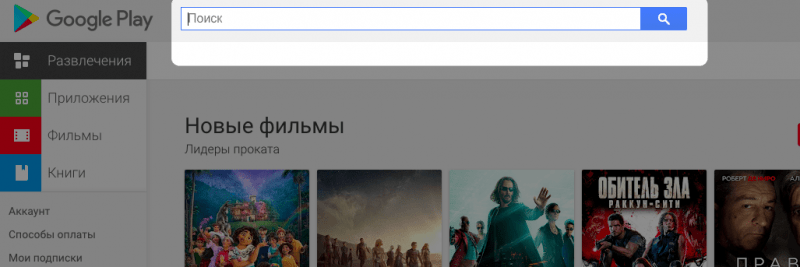
- В поисковике ввести название приложения Google Camera.
- Если ваше устройство совместимо с брендированный камерой Google, то в списке доступных для установки программ она появится.
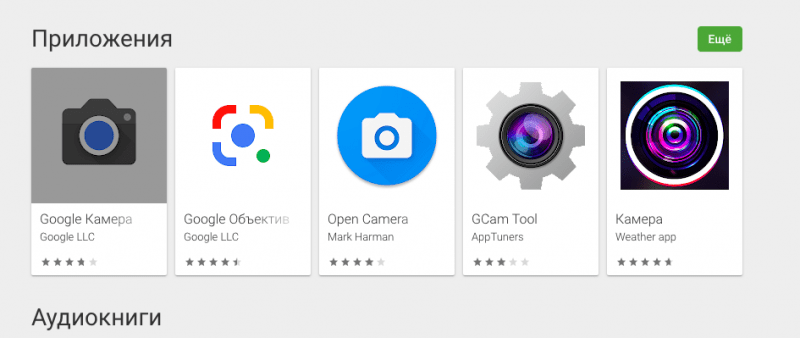
- Далее остаётся нажать на кнопку «Установить».
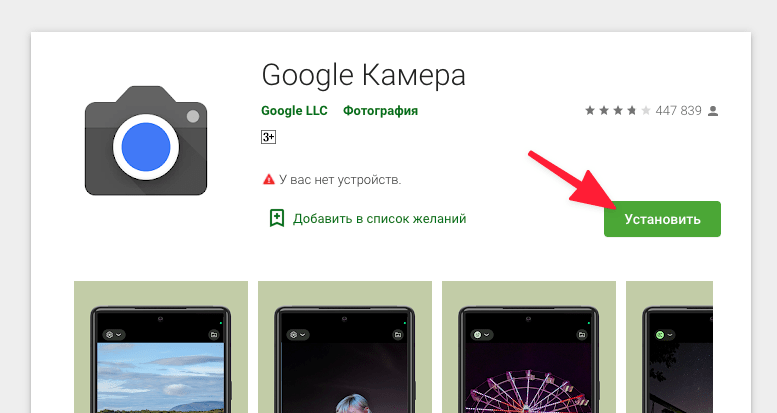
В течение нескольких секунд программное обеспечение отобразится на начальной панели, предоставляя вам доступ к функциям создания изображений с использованием усовершенствованных методов обработки.
Устанавливаем Google-камеру на смартфоны других производителей
Смартфоны от Samsung, Huawei и других производителей значительно усложняют ситуацию. Официально ни один из этих брендов не обеспечивает поддержку камеры, специально разработанной для смартфонов Pixel. Это означает, что просто зайти в магазин приложений на вашем Android-устройстве и найти требуемое программное обеспечение невозможно, так как оно не будет отображаться в результатах поиска, и придётся искать альтернативные способы получения.
Для использования Google-камеры на смартфонах Samsung и других брендов, необходимо установить специально адаптированную версию этой программы, известную как моды, которые разрабатываются независимыми специалистами. Вам лично следует решить, стоит ли доверять этим модам.
Стоит отметить, что большинство подобных модификаций установлены и проверены сотни раз энтузиастами, что делает их безопасными для использования, и нет необходимости переживать по этому поводу.
Загружаем моды с XDA
На платформе XDA представлена обширная коллекция переработанных приложений. Здесь также можно найти множество модификаций камеры Google, адаптированных для различных устройств. Среди них есть как практически точные копии, эффективно использующие аппаратные возможности устройства, так и варианты с нестабильной работой или без некоторых функций алгоритмов программного обеспечения Google.
- Открыть XDA-Developers.
- Перейти в раздел с модами для Google-камеры.
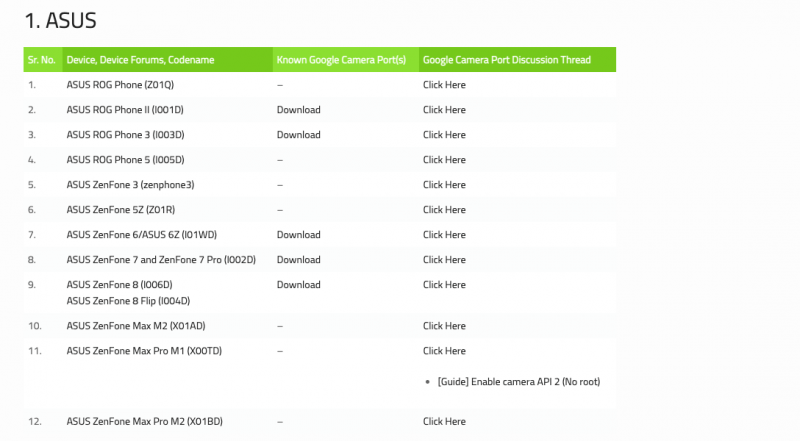
- В поисковой строке ввести название своего устройства.
Вы увидите обширный перечень модификаций, специально разработанных для вашей камеры (если таковых не окажется, это может свидетельствовать о том, что ваше устройство либо не пользуется широкой популярностью, либо создание подходящей модификации для него представляется слишком сложным или невозможным, что не стимулирует разработчиков к ее созданию).
Лучше не устанавливать модификации для вашего устройства, если они недоступны на широко известных сайтах и форумах. Мод, обнаруженный на восьмой странице результатов поиска Google, может быть опасным вирусом, который угрожает как устройствам на Android, так и компьютерам под управлением Windows.
В представленном списке следует выбрать модификацию, которая максимально соответствует характеристикам вашего устройства. Альтернативно, вы можете последовательно устанавливать различные моды, чтобы экспериментально определить, какая из них обеспечивает наиболее эффективную работу. Также стоит ознакомиться с функциональностью мода в его описании, где разработчики обычно указывают на имеющиеся проблемы и не замалчивают возможные ограничения в работе функций камеры Google.
Рядом с каждым модом следует размещать гиперссылку для загрузки, которую необходимо нажать, чтобы получить на компьютер файл, совместимый с соответствующей камерой.
Устанавливаем мод с XDA
Предположим, что файл с альтернативной камерой Google уже загружен на ваш компьютер. Наша цель — передать этот файл на смартфон для последующей установки дополнительного камерного приложения.
Файл с камерой в формате APK может быть отправлен различными методами. К примеру:
- Подключить гаджет к компьютеру с помощью USB-кабеля и открыв его как отдельный накопитель (что-то в духе флешки), отправить на смартфон нужный мод.
- Или же переслать его с помощью какого-нибудь сервиса обмена файлами и сообщениями. В этом случае подойдёт даже электронная почта или Telegram.
- Если вы используете облачное хранилище файлов, то можете загрузить мод туда, тогда он сразу окажется доступен на всех ваших гаджетах, подключённых к облаку.
Итак, модифицированная версия камеры Google уже доступна на вашем смартфоне. Для завершения установки потребуется включить возможность установки приложений из непроверенных источников в настройках Android. По умолчанию эта функция отключена, поскольку Google оберегает устройства от потенциальных угроз и противодействует незаконному распространению программного обеспечения.
Для обеспечения возможности установки приложений из сторонних источников в формате APK:
- Открываем настройки устройства.
- Переходим в раздел «Приложения и уведомления»
- Далее находим пункт «Дополнительно» и заходим в него.
- Затем переключаемся в подраздел «Специальный доступ».
- В открывшемся списке опций находимо меню «Установка неизвестных приложений».
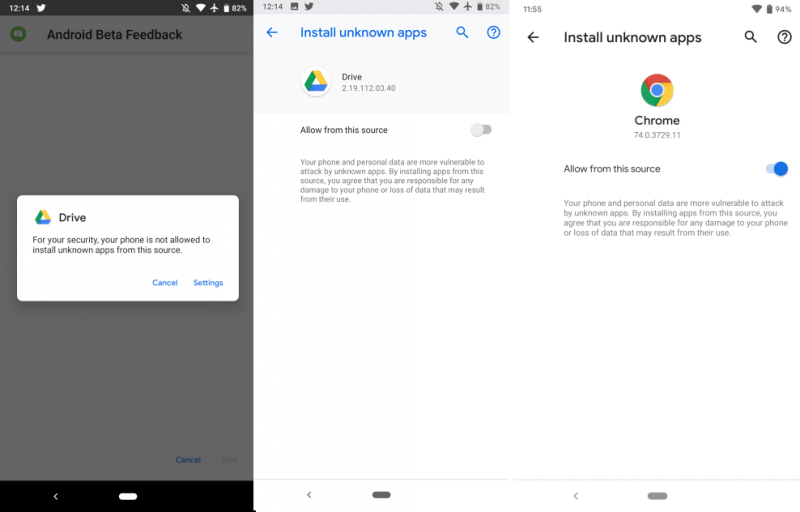
В данном меню требуется идентифицировать переключатель, ответственный за возможность установки программного обеспечения, полученного не из официального магазина приложений Google, а с других веб-ресурсов или из альтернативных сервисов, таких как Яндекс или Huawei.
В предыдущих версиях операционной системы Android требуется:
- Открыть настройки.
- Затем перейти в раздел «Безопасность».
- Внутри отыскать пункт «Неизвестные источники» и перевести его в положение «Вкл.».
В некоторых внешних программных средах для смартфонов включение данной функции не является обязательным, поскольку система самостоятельно предлагает ее активацию при попытке установки приложения, полученного не через Google Play Store.
После завершения процесса загрузки и получения необходимых разрешений, мы переходим к этапу установки.
- Открываем файловый менеджер, используемый в вашем телефоне (обычно это программа с названием «Файлы»).
- Находим там наш мод в формате APK (файл с названием в духе google_camera.apk).
В течение нескольких секунд обновленное приложение камеры Google будет доступно в вашем списке установленных программ, позволяя вам использовать алгоритмы Google для улучшения качества снимков.
В случае, если модификация не запускается, потребуется исследовать возможные причины сбоя с помощью поиска в Google, так как каждое приложение может иметь свои уникальные проблемы.
Мод оболочки
Если у вас возникли проблемы с поддержкой обновленной версии Google-камеры на вашем устройстве, и подходящие моды недоступны, вы можете попробовать установить модифицированный интерфейс для решения этой проблемы.
Существует множество инициатив по созданию альтернативных вариантов Android. К примеру, CyanogenMod значительно расширяет функциональность Android и часто дает возможность обновить ядро на устаревших устройствах, что открывает доступ к более современным приложениям, включая камеру Google.

Для развертывания CyanogenMod требуется выполнить следующие шаги:
- Загрузить дистрибутив системы на официальном сайте проекта.
- Загрузить и установить приложение Android Studio.
- Перевести устройство в режим отладки (инструкцию можно найти в сети, она отличается для разных моделей смартфонов).
- Установить утилиту TWRP.
- А затем перейти к установке дистрибутива CyanogenMod.
Подробную инструкцию по использованию вашего устройства можно найти на официальном сайте проекта Cyanogen.
Вместо заключения
В конце концов, модификации для камеры Google доступны для многих популярных устройств, что делает вероятным нахождение подходящего мода, способного быстро разрешить вашу проблему. Однако нередко возникают ситуации, требующие дополнительных усилий. В таких случаях стоит рассмотреть возможность замены устройства и предварительно проверить, какие из них поддерживают модификации камеры Google.








